Jom kita lihat beberapa petua pantas berikut untuk meningkatkan isyarat wayarles dari router anda, memperluas dan mengoptimumkan jangkauan Wi-Fi anda, serta mempercepatkan pengalaman pelayaran anda.
Adakah anda terganggu dengan navigasi internet yang terlalu perlahan, kesukaran untuk penstriman, isyarat Wi-Fi yang sering terputus, dan kawasan tanpa wayar yang tidak berfungsi?
Semua masalah ini sangat menjengkelkan dalam dunia di mana sambungan ke internet telah menjadi keperluan penting bagi sesetengah orang.
Jika anda merasakan bahawa Wi-Fi anda semakin perlahan, terdapat banyak alat yang boleh anda gunakan untuk menguji kelajuan internet anda.
Terdapat juga beberapa helah yang boleh anda cuba untuk menyelesaikan masalah rangkaian anda.
Namun, jika satu-satunya cara anda dapat menerima isyarat yang baik adalah dengan berdiri di sebelah router wayarles anda, petua-petua mudah ini boleh membantu mengoptimumkan rangkaian anda.
1. Semak Sambungan Internet Berwayar
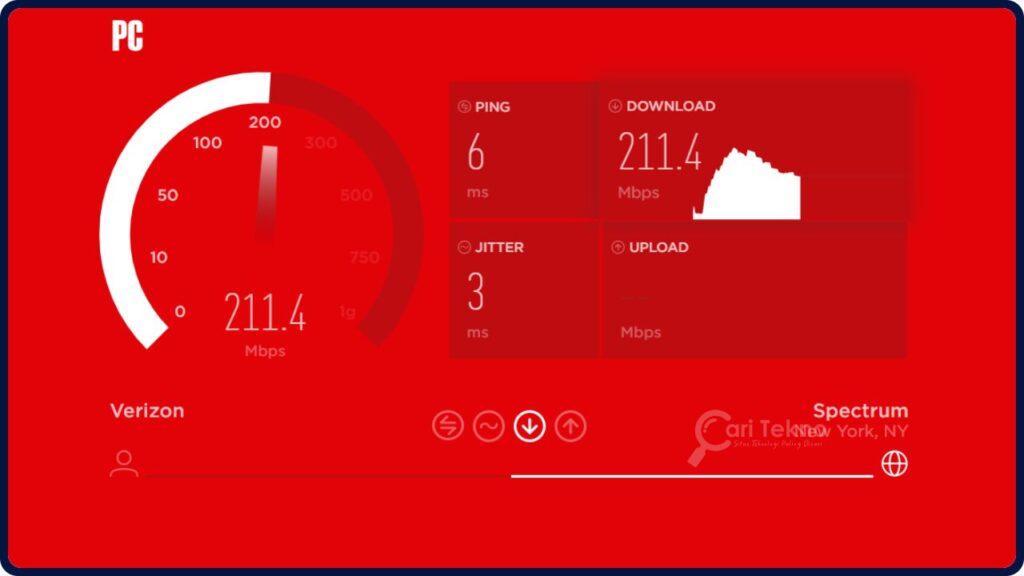
Sebelum menyalahkan Wi-Fi, pastikan bahawa sambungan internet yang masuk ke rumah anda berfungsi dengan baik.
Anda boleh melakukan ini dengan menyambungkan komputer anda terus ke router menggunakan kabel Ethernet.
Jika komputer riba anda tidak dilengkapi dengan port Ethernet, anda akan memerlukan penyesuaian USB-ke-Ethernet.
Jalankan ujian kelajuan untuk memeriksa kelajuan internet anda.
Jika kelajuan yang anda dapat tidak sepadan dengan kelajuan yang dinyatakan dalam bil internet anda, mungkin anda perlu menghubungi penyedia perkhidmatan internet (ISP) anda atau mempertimbangkan untuk menggantikan router atau modem anda.
Jika ujian kelajuan menunjukkan kelajuan yang sepadan dengan bil internet anda, tetapi anda masih mengalami masalah kelajuan yang perlahan, mungkin sudah tiba masanya untuk membuat perancangan yang lebih baik.
Jika semua nampak dalam keadaan baik, cuba jalankan ujian sekali lagi secara wayarles, berdiri betul-betul di sebelah router.
Jika anda mendapat kelajuan yang sama baik di sebelah router, tetapi tidak di tempat lain di rumah, maka liputan Wi-Fi anda mungkin menjadi faktor yang menyebabkan masalah.
Jika internet anda masih perlahan walaupun berdiri betul-betul di sebelah router, mungkin ada beberapa peralatan lama yang memerlukan peningkatan.
2. Kemas Kini Firmware Router
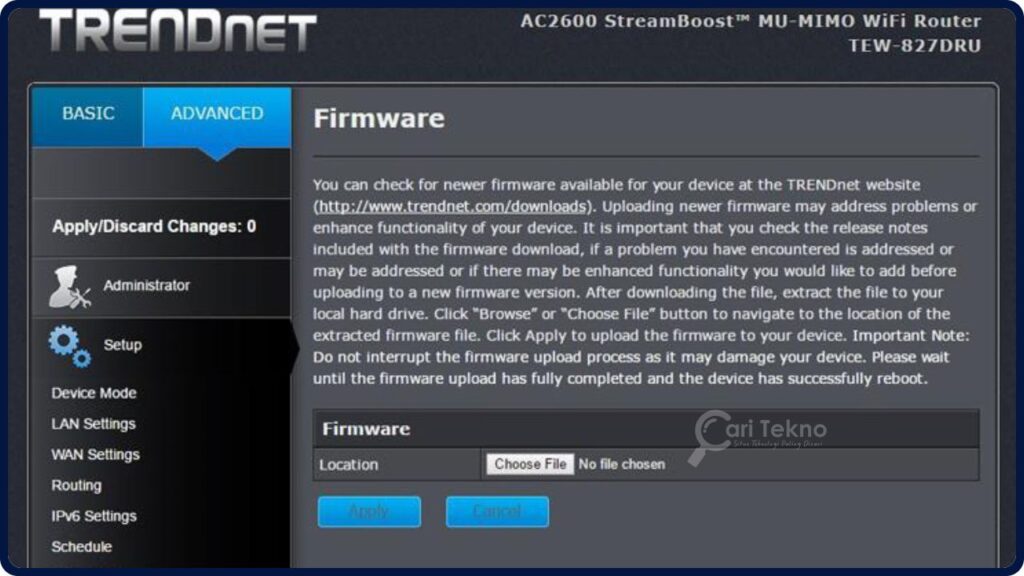
Sebelum mengubahsuai perisian tegar router anda, sebaiknya lakukan pengemasan perisian.
Pengeluar router sentiasa meningkatkan perisian untuk kelajuan yang lebih tinggi.
Namun, proses menaik taraf perisian bergantung pada pengilang dan model peranti anda, boleh jadi mudah atau sukar.
Kebanyakan router moden mempunyai fungsi kemas kini terbina dalam antara muka pentadbiran, cukup tekan butang untuk mengemas kini perisian.
Namun, model router lain, terutamanya yang lebih lama, memerlukan langkah tambahan.
Anda perlu ke laman web pengilang, muat turun perisian dari halaman sokongan router, dan muat naiknya ke pentadbiran.
Walaupun proses ini menjengkelkan, tetap penting kerana membolehkan pembetulan mudah.
Walaupun rangkaian wayarles berfungsi baik, tetap perlu mengemas kini perisian tegar secara berkala.
Ini meningkatkan prestasi, ciri, dan keselamatan. Panduan untuk mengakses tetapan router disediakan.
Untuk maksimumkan keupayaan router semasa, pertimbangkan perisian tegar pihak ketiga seperti DD-WRT yang sumber terbuka.
Ia tingkatkan prestasi dan akses ciri rangkaian maju, termasuk pemasangan VPN pada router. Prosesnya rumit, tetapi berbaloi bagi pengguna mahir teknologi.
3. Mencapai Peletakan Router Optimum
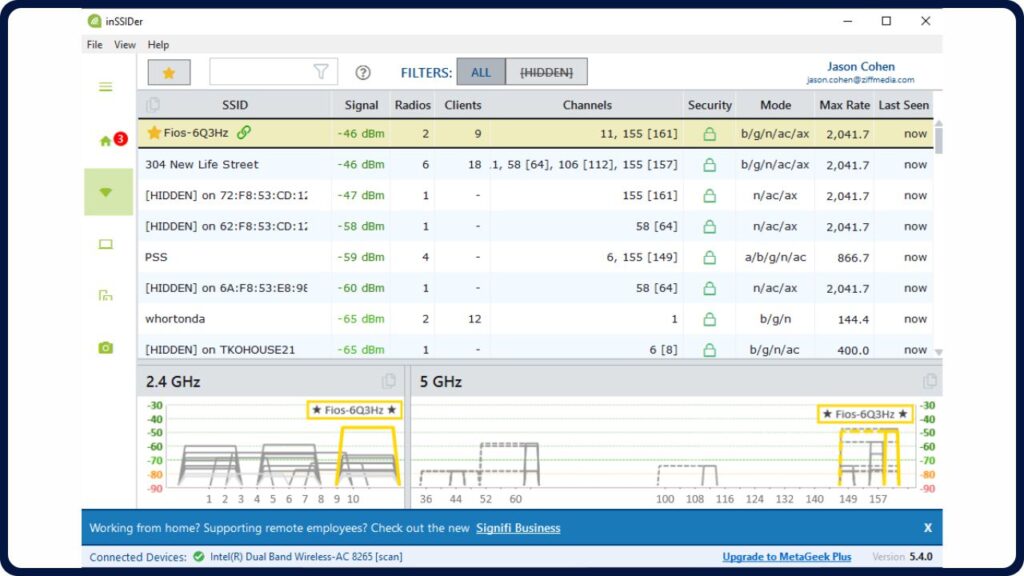
Tidak semua rumah akan menyebarkan isyarat Wi-Fi dengan sama rata. Hakikatnya, lokasi penempatan router sangat mempengaruhi liputan wayarles anda.
Walaupun kelihatan logik untuk meletakkan router di dalam kabinet atau di dekat tingkap tempat kabel masuk, tetapi itu tidak selalu berkesan.
Sebaliknya, berikut adalah beberapa petua:
- Letakkan router wayarles anda di tempat yang terbuka, jauh dari dinding dan penghalang untuk mengelakkan gangguan dan pemanasan berlebihan.
- Letakkan router anda di tengah rumah, jika mungkin, supaya isyarat dapat mencapai setiap sudut rumah dengan mudah.
- Jika anda dapat mengurangkan satu dinding antara tempat kerja anda dan router, prestasi dapat meningkat dengan ketara.
- Elakkan menggunakan peralatan berat atau elektronik yang boleh mempengaruhi prestasi Wi-Fi apabila berdekatan dengan router.
- Jika router anda mempunyai antena luaran, orientasikan secara tegak untuk meningkatkan liputan.
- Meninggikan router juga boleh membantu – pasang di dinding tinggi atau rak teratas untuk mendapatkan isyarat yang lebih baik.
Terdapat juga banyak alat yang membantu visualisasi liputan rangkaian anda.
Kami mengesyorkan Heatmapper dari Ekahau atau inSSIDer dari MetaGeek, yang menunjukkan kawasan yang lemah dan kuat dalam rangkaian Wi-Fi anda.
Terdapat juga banyak aplikasi mudah alih, seperti WiFi Analytics dari Netgear.
4. Apakah Kekerapan Anda?
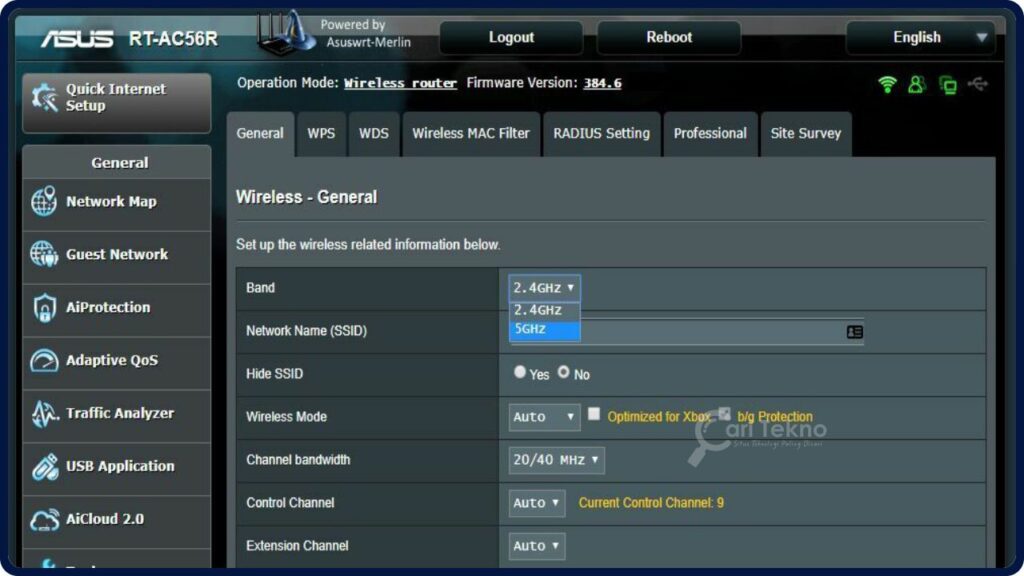
Periksa antara muka pentadbir rangkaian anda dan pastikan anda telah mengkonfigurasi untuk prestasi optimum.
Jika anda menggunakan router dwi-jalur, menukar kepada jalur 5GHz mungkin memberikan daya pemprosesan yang lebih baik berbanding jalur 2.4GHz yang biasa digunakan.
Jalur 5GHz tidak hanya menawarkan kelajuan yang lebih tinggi, tetapi anda juga mungkin menghadapi kurang gangguan daripada rangkaian dan peranti wayarles lain kerana kekerapan penggunaannya yang tidak sebiasa jalur 2.4GHz.
Namun, perlu diingat bahawa jalur 5GHz tidak begitu berkesan dalam mengatasi halangan dan jarak, oleh itu isyaratnya mungkin tidak mencapai jarak yang sama jauh dengan jalur 2.4GHz.
Kebanyakan router dwi-jalur moden sepatutnya menawarkan pilihan untuk menggunakan nama rangkaian yang sama atau SSID pada kedua-dua jalur.
Semak antara muka pentadbiran router anda, cari pilihan rangkaian 5GHz, dan berikan SSID dan kata laluan yang sama seperti rangkaian 2.4GHz anda.
Dengan cara ini, peranti anda akan secara automatik memilih isyarat terbaik pada bila-bila masa yang memungkinkan.
Jika router anda tidak membolehkan anda menggunakan SSID yang sama, berikan nama yang berbeza, seperti SmithHouse-5GHz, dan cuba sambungkannya secara manual apabila perlu.
5. Tukar Saluran
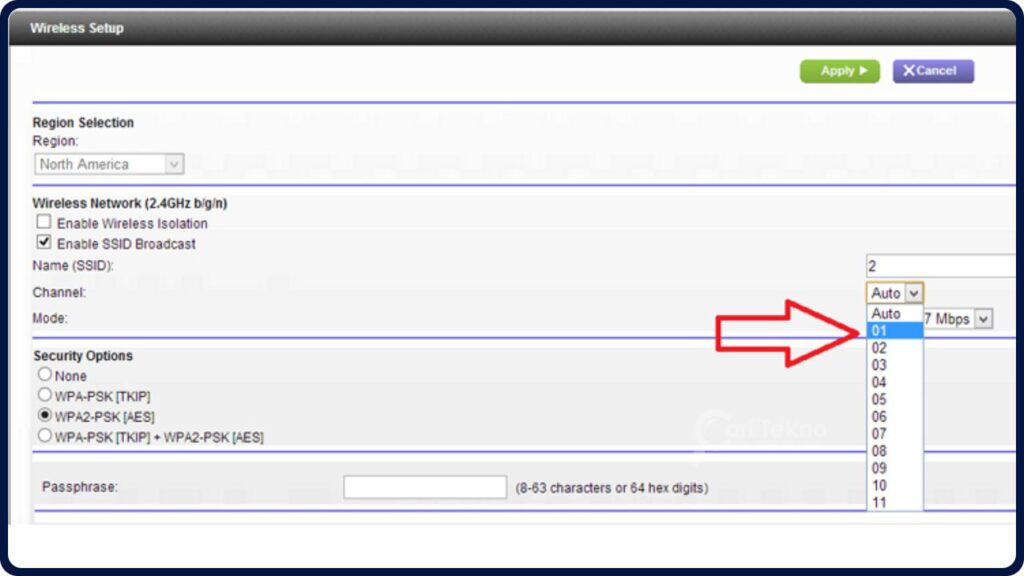
Gangguan adalah masalah serius, terutama di kawasan padat penduduk.
Isyarat dari jaringan wireless lain dapat mempengaruhi kecepatan, terutama dengan adanya sistem telepon nirkabel, gelombang mikro, dan perangkat elektronik lainnya.
Dalam walkie-talkie, Anda harus berada di saluran yang sama untuk saling mendengar. Router modern juga dapat beralih saluran saat berkomunikasi dengan perangkat Anda.
Router umumnya memilihkan saluran, tetapi jika tetangga juga menggunakan saluran yang sama, Anda akan mengalami gangguan isyarat.
Router yang baik dengan pengaturan otomatis akan mencoba memilih saluran yang paling minim gangguan, namun router lama atau murah hanya dapat memilih saluran yang sudah ditentukan, meskipun bukan yang terbaik.
Di PC dengan Windows, Anda dapat melihat saluran jaringan Wi-Fi di sekitar Anda dengan perintah “netsh wlan show all“.
PCMag sebagai contoh, banyak yang menggunakan saluran 6 dan 11.
Untuk jalur 2.4GHz, disarankan menggunakan saluran 1, 6, dan 11 karena tidak ada tumpang tindih. Jalur 5GHz umumnya menggunakan saluran yang tidak tumpang tindih.
Jika pengaturan otomatis tidak berfungsi, masuk ke antarmuka router, pilih saluran manual (sebaiknya yang jarang digunakan).
Lakukan uji kecepatan untuk melihat isyarat dan kecepatan yang lebih baik di area bermasalah.
Perhatikan bahwa kesesakan saluran dapat berubah, jadi periksa saluran secara berkala untuk memastikan yang terbaik.
6. Mulakan Penceroboh Wi-Fi
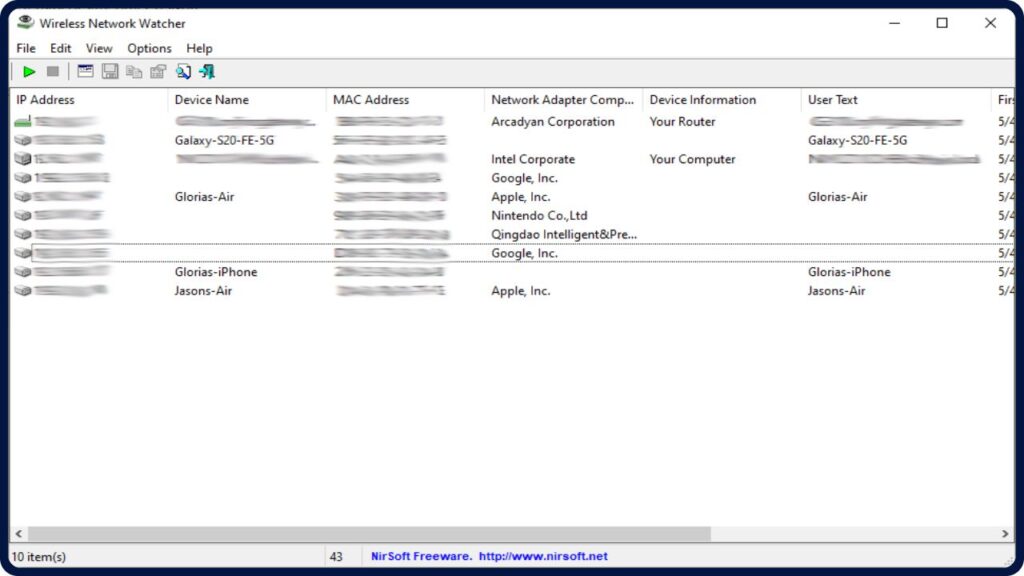
Kemungkinan besar, masalah tersebut tidak terkait dengan gangguan atau jangkauan Wi-Fi.
Jika jaringan Anda terbuka atau memiliki kata sandi yang lemah, ada kemungkinan ada tamu yang tidak diinginkan atau beberapa orang yang menggunakan jaringan Anda secara tidak sah.
Jika tetangga mengunduh beberapa film 4K melalui Wi-Fi Anda, itu akan berdampak pada kualitas panggilan video Anda.
Perangkat seperti Wireless Network Watcher (dibuka dalam jendela baru) akan menampilkan semua perangkat yang menggunakan internet Anda dan membantu Anda mengidentifikasi tetangga yang mungkin mencuri Wi-Fi Anda.
Antarmuka administrasi router Anda juga dapat berfungsi sebagai analisis lalu lintas yang beragam dan memberi tahu Anda perangkat mana yang menggunakan banyak data.
Anda mungkin akan menemukan bahwa salah satu anak Anda tanpa sadar menggunakan banyak bandwidth. (Jika ya, inilah cara untuk menanganinya).
Setelah Anda menemukan intruder dan memperbaiki masalahnya, lindungi jaringan Anda dengan kata sandi yang kuat – sebaiknya WPA2, karena WEP terkenal mudah ditembus – agar orang lain tidak dapat mengaksesnya.
7. Kawalan Kualiti
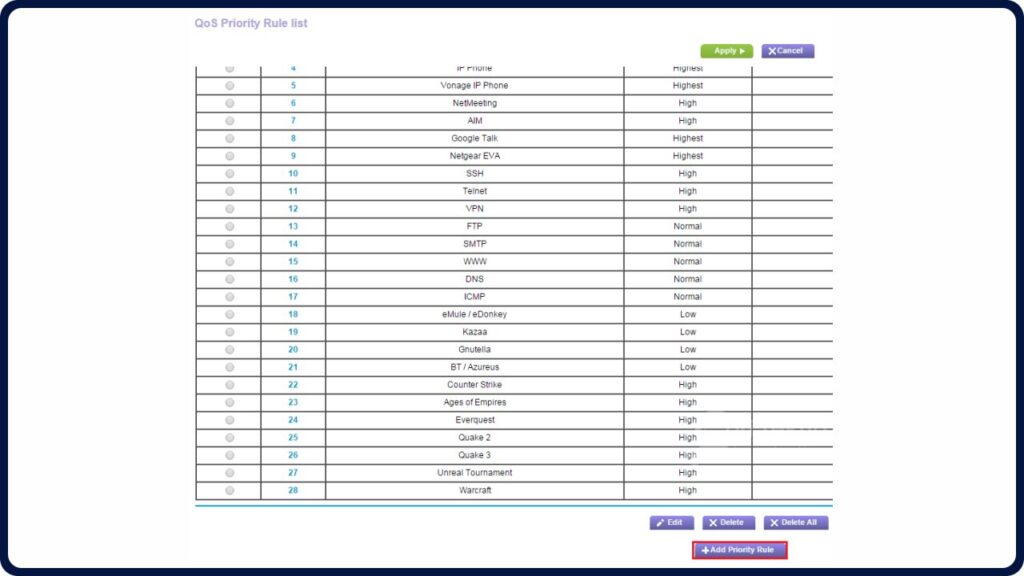
Kebanyakan router moden dilengkapi dengan alat Kualiti Perkhidmatan (QoS) yang berfungsi untuk menghadkan penggunaan lebar jalur oleh aplikasi, seperti menu Netgear yang terdapat di dalam tetingkap baru.
Tetapan QoS biasanya dapat ditemui di bawah tetapan lanjutan dalam antara muka pentadbir rangkaian.
Sebagai contoh, Anda dapat menggunakan QoS untuk memberikan keutamaan pada panggilan video daripada pengunduhan fail.
Dengan cara ini, panggilan Anda dengan nenek tidak akan terputus hanya karena orang lain sedang mengunduh fail besar dari Dropbox.
Meskipun pengunduhan fail mungkin akan memakan waktu lebih lama, ini akan memastikan panggilan video tetap terlihat menarik.
Beberapa tetapan QoS bahkan memungkinkan Anda untuk memberikan keutamaan pada aplikasi yang berbeda pada waktu tertentu dalam sehari.
Beberapa router mungkin menyederhanakan proses ini dengan menyediakan tetapan multimedia atau permainan satu klik, sehingga Anda tahu bahwa aplikasi tersebut akan mendapatkan prioritas.
Jika Anda mencoba memainkan permainan sambil berbagi jaringan, ada langkah-langkah yang dapat Anda ambil untuk meningkatkan pengalaman tersebut.
8. Gantikan Antena Anda

Jika router anda menggunakan antena dalaman, menambah antena luaran adalah idea yang bagus, kerana antena luaran cenderung mengirimkan isyarat yang lebih kuat.
Router anda mungkin dilengkapi dengan antena yang dapat anda tambahkan sendiri, tetapi jika tidak (atau jika anda telah membuangnya sebelum ini), banyak pengeluar router menjual antena secara terpisah.
Pada kebanyakan kes, anda dapat memilih antara antena omnidireksional, yang mengirimkan isyarat ke segala arah, atau antena arah, yang mengirimkan isyarat dalam arah tertentu.
Kebanyakan antena yang terpasang dalam router cenderung bersifat omnidireksional, jadi jika anda berencana untuk membeli antena luaran, pastikan ia diberi label “high-gain” agar dapat membuat perbezaan yang sebenar.
Antena arah seringkali menjadi pilihan yang lebih baik, karena kemungkinan besar anda tidak menghadapi titik lemah dalam jaringan anda dalam setiap arah.
Arahkan antena luaran anda ke arah tempat yang memiliki sinyal yang lemah, dan ia akan menyebarkan isyarat dengan lebih baik.
Periksa laman web pengeluar router anda untuk mendapatkan butiran tentang produk yang hendak anda beli.
9. Tingkatkan Perkakasan Usang

Jika anda menggunakan peralatan lama, penting untuk memahami bahawa prestasinya mungkin tidak optimal.
Banyak orang cenderung berpegang pada pemikiran “jika tidak rusak, jangan perbaiki” ketika datang kepada peralatan, terutama penghala rangkaian.
Tetapi jika anda membeli penghala beberapa tahun yang lalu, kemungkinan masih menggunakan standard lama seperti 802.11n yang lebih lambat (atau lebih teruk lagi, 802.11g).
Penghala lama ini mungkin membatasi lebar jalur dan jarak jangkauannya.
Sebagai contoh, kecepatan pemrosesan maksimum untuk 802.11g hanya 54Mbps, sementara 802.11n membatasi kecepatan hingga 300Mbps.
Semua penyesuaian yang telah kami sebutkan sebelumnya hanya akan memberikan peningkatan sejauh itu pada model lama ini.
Namun, jika anda mengupgrade ke penghala baru dengan standard terbaru seperti 802.11ac, anda akan mendapatkan dukungan untuk 1Gbps.
Di sisi lain, penghala Wi-Fi 6 generasi berikutnya teorinya dapat mencapai 10Gbps, dan penghala Wi-Fi 6E memiliki akses ke spektrum yang lebih luas untuk cakupan tambahan.
10. Jangkau Lebih Jauh Dengan Pemanjal Julat atau Wi-Fi Mesh

Jika semua tips di atas tidak berhasil, kemungkinan rumah anda terlalu besar untuk penghala tunggal menyampaikan sinyal yang baik ke seluruh area.
Penghala anda juga mungkin menghadapi kendala dengan jumlah sudut dan dinding yang sulit ditembus.
Jika ini terjadi, anda memerlukan solusi lain untuk memperluas jangkauan sinyal Wi-Fi anda, seperti pemanjang jarak atau jaringan mesh.
Pemanjang jarak akan menerima sinyal dari penghala anda, kemudian mengirimkannya kembali ke perangkat anda, dan sebaliknya.
Dengan cara ini, anda dapat memiliki solusi yang lebih terjangkau yang bertindak sebagai repeater untuk memperluas jangkauan penghala nirkabel anda.
Namun, biasanya tidak seefektif sistem Wi-Fi mesh yang dapat menggantikan penghala tunggal anda sepenuhnya.
Dalam sistem Wi-Fi mesh, berbagai unit bekerja bersama untuk secara cerdas mengarahkan lalu lintas kembali ke modem anda, mencakup seluruh rumah anda dengan jaringan Wi-Fi yang dapat mencapai setiap sudut yang anda butuhkan.
Ketika mengatur titik-titik mesh ini, ikuti aturan yang sama untuk memikirkan penempatan.
Satu titik terhubung ke modem anda, dan setiap titik lainnya harus cukup dekat untuk menerima sinyal yang kuat, sambil tetap cukup jauh untuk melanjutkan jangkauan ke area yang tidak tercover.
Perlu diingatkan bahawa meskipun dengan sistem jaringan mesh, anda masih mungkin menghadapi penurunan kinerja di ujung rumah anda, terutama jika Wi-Fi perlu “hops” di antara node-node.
Lagi pula, menempatkan unit utama di pusat rumah adalah yang terbaik.
Dan menghubungkan node dengan Ethernet akan memberikan hasil yang optimal (jika anda benar-benar menginginkan Wi-Fi tanpa masalah, sebaiknya hubungi seorang juru elektrik untuk melakukan pemasangan kabel).
Kelemahan tradisional dari sistem jaringan Wi-Fi adalah bahwa umumnya lebih mahal daripada hanya menambahkan pemanjangan jangkauan pada penghala yang ada.
Jika anda mahir dalam bidang teknologi, anda mungkin dapat menghemat uang dengan mengatur beberapa titik akses Ubiquiti UniFi Lite yang lebih murah (tetapi lebih kompleks).
Eero 6 dan Eero Pro 6 dari Amazon juga lebih murah sekitar $100 hingga $200 dibandingkan dengan kebanyakan pesaing jaringan mesh mereka, sambil menawarkan kompatibilitas Wi-Fi 6 dan fitur rumah pintar Zigbee terintegrasi.
Penutup Echo Dot terbaru dari perusahaan tersebut juga mencakup integrasi dengan jaringan mesh Eero.